Microsoft Word, lebih dari sekadar pengolah kata, adalah platform serbaguna untuk membuat dokumen visual yang menarik. Salah satu fitur tersembunyi namun ampuh di dalamnya adalah kemampuan untuk menyisipkan dan memodifikasi berbagai bentuk (shapes). Kemampuan ini membuka pintu kreativitas, memungkinkan Anda untuk membuat diagram alir, infografis sederhana, tombol interaktif, dan elemen desain lainnya yang meningkatkan daya tarik visual dokumen Anda.
Artikel ini akan memandu Anda melalui labirin opsi dan teknik untuk mengubah bentuk di Word, mulai dari dasar hingga trik yang lebih canggih. Kita akan membahas cara memilih, menyisipkan, memformat, mengubah ukuran, memutar, dan bahkan mengedit titik-titik bentuk untuk menciptakan desain yang benar-benar unik. Siapkan diri Anda untuk membuka potensi artistik tersembunyi Anda dan mengubah dokumen Word Anda menjadi karya visual yang menawan.
I. Memulai Perjalanan: Menyisipkan Bentuk Dasar
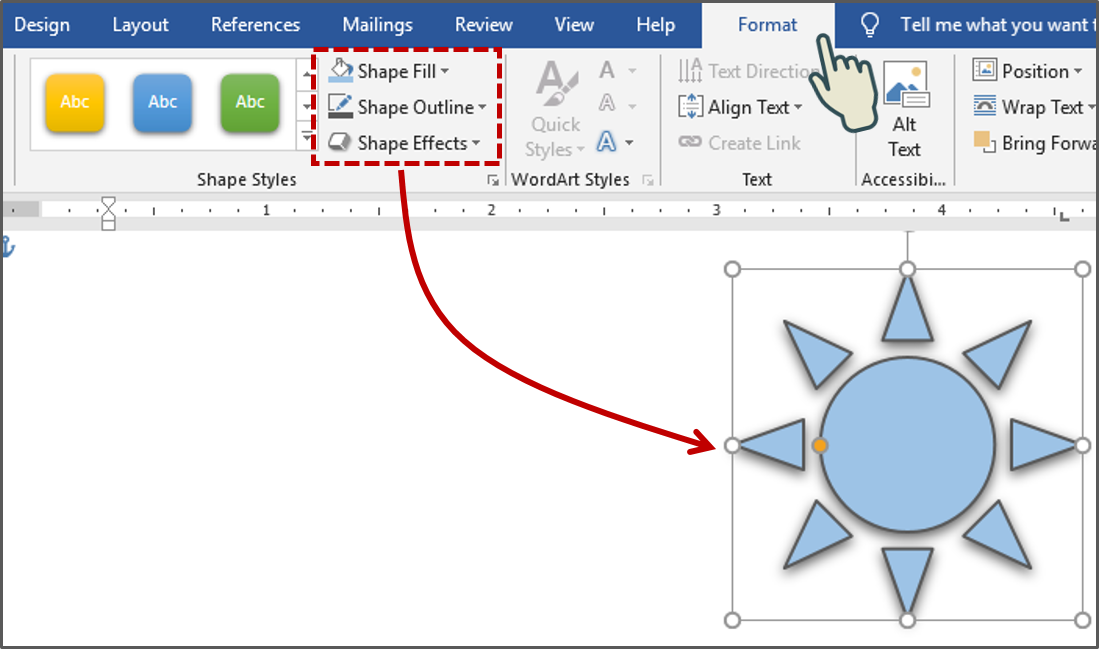
Langkah pertama dalam menguasai transformasi bentuk adalah memahami cara menyisipkannya ke dalam dokumen Anda. Word menawarkan berbagai macam bentuk dasar, mulai dari kotak dan lingkaran hingga panah, bintang, dan spanduk.
- Akses Galeri Bentuk: Buka tab Insert pada pita (Ribbon) Word. Dalam grup Illustrations, Anda akan menemukan tombol Shapes. Klik tombol ini untuk membuka galeri bentuk yang luas.
- Jelajahi Kategori Bentuk: Galeri bentuk dikategorikan untuk memudahkan pencarian. Anda akan menemukan kategori seperti Recently Used Shapes, Lines, Rectangles, Basic Shapes, Block Arrows, Equation Shapes, Flowchart, Stars and Banners, dan Callouts.
- Pilih Bentuk yang Diinginkan: Gulir melalui kategori dan pilih bentuk yang ingin Anda sisipkan. Klik bentuk tersebut untuk mengaktifkannya.
- Gambar Bentuk di Dokumen: Setelah bentuk dipilih, kursor Anda akan berubah menjadi tanda tambah (+). Klik dan seret mouse di dokumen untuk menggambar bentuk. Ukuran bentuk akan sesuai dengan seberapa jauh Anda menyeret mouse.
- Tips untuk Proporsi yang Tepat: Untuk menggambar bentuk dengan proporsi yang sempurna (misalnya, lingkaran sempurna atau bujur sangkar), tahan tombol Shift saat Anda menggambar.
II. Transformasi Dasar: Ukuran, Posisi, dan Rotasi
Setelah bentuk disisipkan, Anda dapat memanipulasinya menggunakan berbagai alat yang tersedia.
-
Mengubah Ukuran Bentuk:
- Gunakan Handle: Saat bentuk dipilih, Anda akan melihat handle (titik-titik kecil) di sekelilingnya. Klik dan seret handle ini untuk mengubah ukuran bentuk. Handle di sudut akan mengubah ukuran bentuk secara proporsional, sementara handle di sisi akan mengubah hanya lebar atau tingginya.
- Gunakan Panel Size: Buka tab Format (yang muncul saat bentuk dipilih). Dalam grup Size, Anda dapat memasukkan nilai numerik untuk tinggi dan lebar bentuk. Ini memberikan kontrol yang lebih presisi atas ukuran bentuk. Anda juga dapat mengunci rasio aspek untuk memastikan bahwa bentuk tetap proporsional saat Anda mengubah ukurannya.
-
Memindahkan Bentuk:
- Klik dan Seret: Klik di dalam bentuk (bukan pada handle) dan seret untuk memindahkannya ke lokasi yang berbeda di dokumen.
- Gunakan Tombol Panah: Pilih bentuk dan gunakan tombol panah pada keyboard untuk memindahkannya secara bertahap. Tahan tombol Ctrl (atau Command di Mac) sambil menggunakan tombol panah untuk memindahkan bentuk dalam langkah yang lebih kecil.
-
Memutar Bentuk:
- Gunakan Handle Rotasi: Saat bentuk dipilih, Anda akan melihat handle lingkaran hijau di atasnya. Klik dan seret handle ini untuk memutar bentuk.
- Gunakan Panel Arrange: Buka tab Format. Dalam grup Arrange, Anda akan menemukan tombol Rotate. Klik tombol ini untuk memilih opsi rotasi preset (misalnya, putar 90 derajat ke kanan atau kiri) atau untuk membuka opsi rotasi lanjutan.
- Opsi Rotasi Lanjutan: Dalam opsi rotasi lanjutan, Anda dapat memasukkan nilai numerik untuk sudut rotasi. Ini memungkinkan Anda memutar bentuk dengan presisi yang lebih tinggi.
III. Memoles Tampilan: Mengisi, Garis, dan Efek
Setelah Anda mengatur ukuran dan posisi bentuk, Anda dapat menyesuaikan tampilannya menggunakan berbagai opsi pemformatan.
-
Mengisi Bentuk:
- Shape Fill: Buka tab Format. Dalam grup Shape Styles, Anda akan menemukan tombol Shape Fill. Klik tombol ini untuk memilih warna isian untuk bentuk. Anda dapat memilih warna solid, gradien, tekstur, atau bahkan gambar sebagai isian.
- Gunakan Eye Dropper: Jika Anda ingin menggunakan warna yang sudah ada di dokumen Anda, gunakan fitur Eye Dropper untuk memilih warna tersebut.
-
Mengubah Garis Bentuk:
- Shape Outline: Di grup Shape Styles, Anda akan menemukan tombol Shape Outline. Klik tombol ini untuk memilih warna, ketebalan, dan gaya garis untuk bentuk. Anda dapat memilih garis solid, garis putus-putus, atau garis titik-titik.
-
Menambahkan Efek Bentuk:
- Shape Effects: Di grup Shape Styles, Anda akan menemukan tombol Shape Effects. Klik tombol ini untuk menambahkan berbagai efek visual ke bentuk, seperti bayangan, refleksi, glow, bevel, 3D Rotation, dan Soft Edges.
- Eksperimen dengan Efek: Luangkan waktu untuk bereksperimen dengan berbagai efek untuk melihat bagaimana mereka memengaruhi tampilan bentuk Anda. Gunakan efek secara hemat agar tidak mengganggu keterbacaan dokumen Anda.
IV. Tingkat Lanjut: Mengedit Titik-Titik Bentuk (Edit Points)
Salah satu fitur tersembunyi yang paling kuat di Word adalah kemampuan untuk mengedit titik-titik bentuk. Fitur ini memungkinkan Anda untuk mengubah bentuk dasar menjadi bentuk yang benar-benar unik dan khusus.
-
Aktifkan Mode Edit Points: Klik kanan pada bentuk dan pilih Edit Points dari menu konteks. Anda akan melihat titik-titik kecil muncul di sepanjang garis luar bentuk.
-
Memanipulasi Titik:
- Seret Titik: Klik dan seret titik untuk mengubah posisinya. Ini akan mengubah bentuk garis di sekitar titik tersebut.
- Tambahkan Titik: Klik kanan pada garis di antara dua titik dan pilih Add Point untuk menambahkan titik baru.
- Hapus Titik: Klik kanan pada titik dan pilih Delete Point untuk menghapusnya.
- Ubah Tipe Titik: Klik kanan pada titik dan pilih salah satu opsi berikut untuk mengubah tipe titik:
- Corner Point: Titik sudut tajam.
- Smooth Point: Titik dengan transisi yang mulus antara segmen garis.
- Straight Segment: Titik yang menciptakan segmen garis lurus.
- Curve Segment: Titik yang menciptakan segmen garis lengkung.
-
Menggunakan Bezier Handles: Saat Anda memilih titik Smooth Point atau Curve Segment, Anda akan melihat handle Bezier muncul dari titik tersebut. Seret handle ini untuk mengubah kelengkungan garis. Handle Bezier memberikan kontrol yang sangat presisi atas bentuk kurva.
V. Menggabungkan Bentuk: Menciptakan Desain Kompleks
Word memungkinkan Anda menggabungkan beberapa bentuk menjadi satu objek yang kompleks. Ini adalah cara yang bagus untuk membuat logo, ikon, dan ilustrasi khusus.
-
Pilih Bentuk yang Akan Digabungkan: Tahan tombol Shift sambil mengklik setiap bentuk yang ingin Anda gabungkan.
-
Gunakan Fitur Merge Shapes: Buka tab Format. Dalam grup Insert Shapes, klik tombol Merge Shapes. Anda akan melihat beberapa opsi penggabungan:
- Union: Menggabungkan semua bentuk menjadi satu bentuk.
- Combine: Menggabungkan bentuk, tetapi menghilangkan area yang tumpang tindih.
- Fragment: Memecah bentuk menjadi beberapa bentuk terpisah berdasarkan area yang tumpang tindih.
- Intersect: Hanya mempertahankan area yang tumpang tindih dari semua bentuk.
- Subtract: Mengurangi satu bentuk dari bentuk lainnya.
-
Eksperimen dengan Opsi: Cobalah berbagai opsi penggabungan untuk melihat hasil yang berbeda. Opsi Subtract sangat berguna untuk membuat lubang atau potongan pada bentuk.
VI. Tips dan Trik untuk Transformasi Bentuk yang Efektif
- Gunakan Grid dan Guides: Aktifkan fitur grid dan guides (View > Show > Gridlines and Guides) untuk membantu Anda menyelaraskan bentuk dengan presisi.
- Group Shapes: Setelah Anda selesai mengatur beberapa bentuk, kelompokkan mereka (Format > Arrange > Group) untuk memindahkannya dan mengubah ukurannya sebagai satu unit.
- Manfaatkan Shape Styles: Gunakan preset Shape Styles untuk dengan cepat menambahkan gaya dan efek ke bentuk Anda.
- Gunakan Shortcut Keyboard: Pelajari shortcut keyboard untuk mempercepat proses transformasi bentuk Anda. Misalnya, tahan tombol Shift saat mengubah ukuran untuk menjaga proporsi, dan gunakan tombol panah untuk memindahkan bentuk secara bertahap.
- Inspirasi dari Desain Lain: Amati desain visual yang menarik di sekitar Anda dan cobalah untuk mereplikasi mereka menggunakan bentuk di Word.
- Berlatih, Berlatih, Berlatih: Semakin banyak Anda bereksperimen dengan fitur transformasi bentuk di Word, semakin mahir Anda dalam menggunakannya.
Kesimpulan
Kemampuan untuk mengubah bentuk di Word adalah alat yang ampuh untuk meningkatkan daya tarik visual dokumen Anda. Dengan menguasai teknik dasar seperti menyisipkan, mengubah ukuran, memutar, dan memformat bentuk, serta teknik yang lebih canggih seperti mengedit titik-titik dan menggabungkan bentuk, Anda dapat menciptakan desain yang unik dan profesional. Jangan takut untuk bereksperimen dan menjelajahi berbagai opsi yang tersedia. Dengan sedikit latihan, Anda akan dapat mengubah dokumen Word Anda menjadi karya visual yang menawan. Selamat berkreasi!
